Réglage du calage des couleurs manuel – QuickLabel 200 Kiaro! Manuel d'utilisation
Page 85
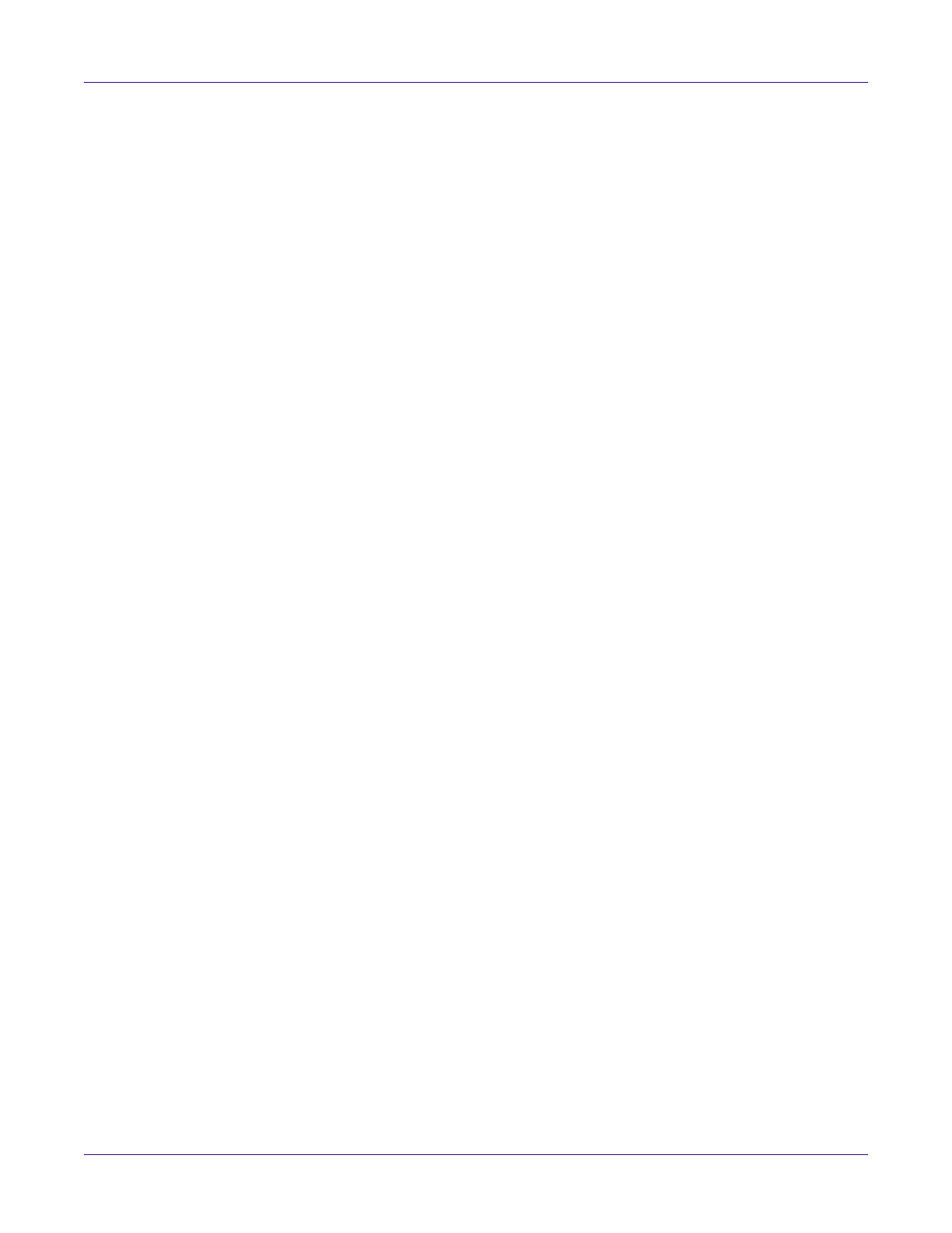
Utilitaire de maintenance de la de la Kiaro! 200
Guide d’utilisation de la Kiaro! 200
73
10
Sélectionnez
Enregistrer sur l'imprimante
. Les réglages sont appliqués et les
modifications apportées aux réglages du calage de chaque groupe de largeur de
support sont enregistrés.
Note: Si vous ne parvenez pas à régler précisément le calage des couleurs à l'aide de ces
ajustements, vous pouvez utiliser les options de Référence pour régler la position de la
couleur de référence magenta. Après avoir réglé la couleur de référence, recommencez la
procédure de calage.
Réglage du calage des couleurs manuel
L'imprimante utilise trois groupes de réglages du calage des couleurs, répartis selon
largeur du support.
•
Supérieur ou égal à 192,7 mm (7,58 po)
•
De 136,1 mm (5,36 po) à 192,6 mm (7,57 po)
•
Inférieur ou égal à 136 mm (5,35 po)
Suivez la procédure de calage des couleurs manuel pour régler séparément le calage
des couleurs de chaque groupe de largeur. Cette procédure vous sera utile si vous
constatez des différences de calage des couleurs en fonction de la largeur des étiquettes
imprimées.
Cette procédure vous permet de modifier directement les réglages du calage des
couleurs. Vous pouvez voir la liste les réglages du calage des couleurs actuels sur le
motif de test des réglages de l'imprimante. Impression d'une page de test
1
Lancez l'Utilitaire de de maintenance de la Kiaro! 200.
Dans le menu Démarrer de Windows, sélectionnez
Démarrer > Tous les
programmes > QuickLabel Kiaro! 200 > Utilitaire de maintenance de la
Kiaro! 200
. Une invite concernant la langue et l'imprimante s'ouvre.
Sélectionnez une langue d'affichage et l'imprimante Kiaro! 200 à laquelle vous
souhaitez vous connecter. Sélectionnez
OK
.
2
Sélectionnez l'onglet
Réglages
.